Hogyan változtassuk meg a felhasználónevét (a név a napló LiveInternet)

Minden ilyen név lehet változtatni a beállításokat a napló, ha nem foglalt más helyszínen felhasználók.
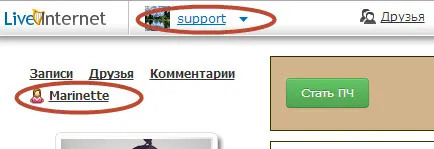
A név a napló megjelenik a felső részén a naplót rekordokat.
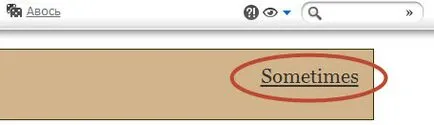
HOGYAN nevének megváltoztatása NAPLÓ
Menj a Blog beállítások Általános beállítások pontban Név napló adja a nevét.
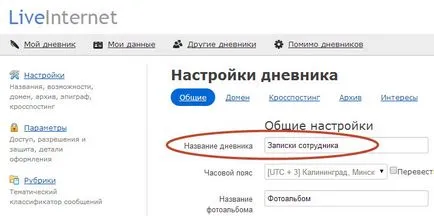
Kattintson az alábbi gombra „módosítani”
HOGYAN nevet változtat NAPLÓ (SIGN)
Ide Blogbeállítások, és válassza ki a „Saját fiók” menü, majd a „Change login, jelszó, e-mail”.
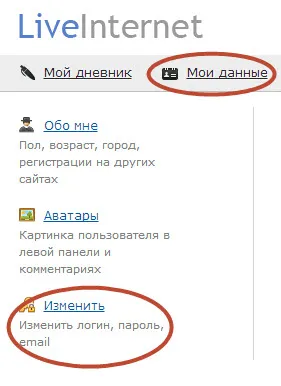
Írja be az aktuális jelszót naplót.
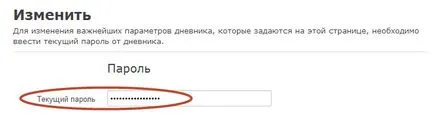
A blokk „Ha meg akarjuk változtatni a nevét a helyszínen,” click „nevének megváltoztatása a napló”, adja meg a kívánt felhasználónevet, majd kattintson a „Check a becenevet.”
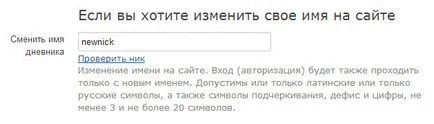
Ha a név nem áll rendelkezésre, akkor tájékoztatni kell róla.
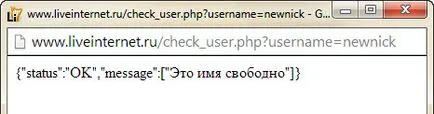
Kattintson az alábbi gombra a „Változások mentése”
Felhívjuk figyelmét, hogy a neve a napló nem lehet több, mint egy hét változás!
Ide Blogbeállítások, és válassza ki a „Saját fiók” menü, majd a „Change login, jelszó, e-mail”.
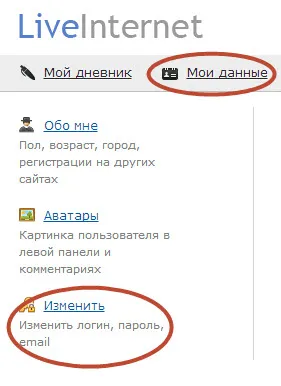
Írja be az aktuális jelszót naplót.
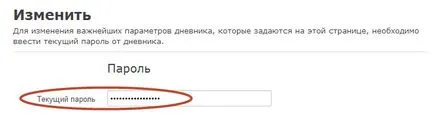
Kattintson az alábbi gombra a „Változások mentése”
Hivatkozás 4 alkalommal
Tetszett: 5 felhasználó